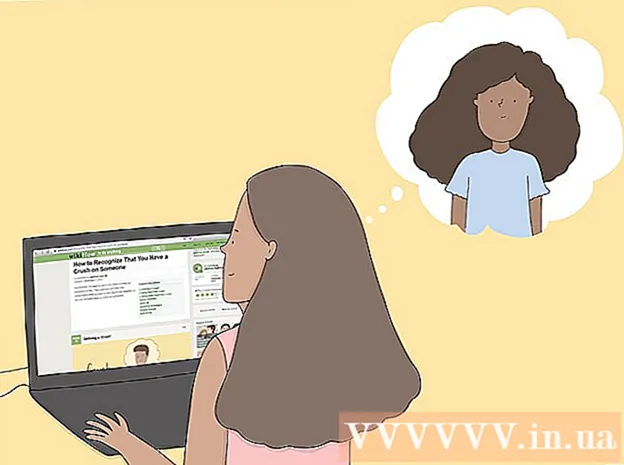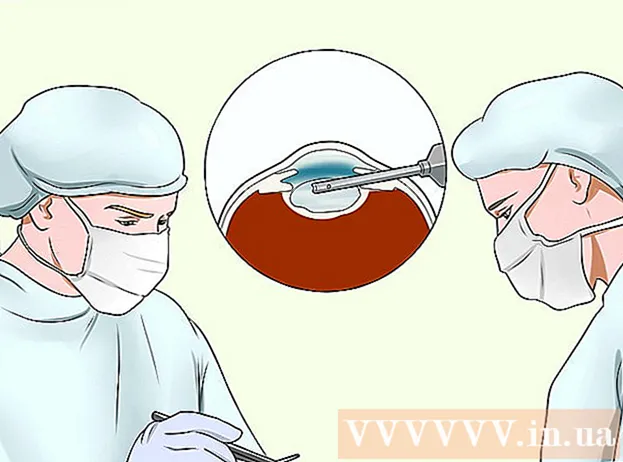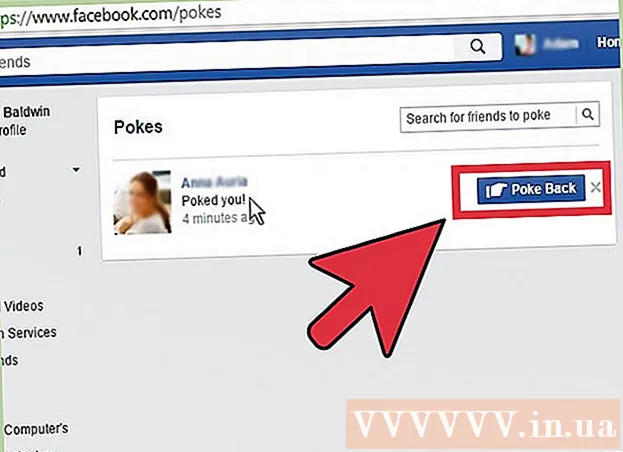ກະວີ:
Roger Morrison
ວັນທີຂອງການສ້າງ:
3 ເດືອນກັນຍາ 2021
ວັນທີປັບປຸງ:
1 ເດືອນກໍລະກົດ 2024

ເນື້ອຫາ
- ເພື່ອກ້າວ
- ສ່ວນທີ 1 ຂອງ 3: ການຕິດຕັ້ງ BlueStacks
- ສ່ວນທີ 2 ຂອງ 3: ດາວໂຫລດ Instagram
- ສ່ວນທີ 3 ຂອງ 3: ການໃຊ້ Instagram ເພື່ອເບິ່ງຂໍ້ຄວາມທີ່ເກັບໄວ້
ໃນຂະນະທີ່ມັນບໍ່ສາມາດເບິ່ງໂພສທີ່ Instagram ເກັບໄວ້ໃນ PC ຫຼື Mac ໄດ້ງ່າຍ, ທ່ານສາມາດໃຊ້ BlueStacks ແລະເບິ່ງແອັບ mobile ມືຖືໃນ Windows ຫລື Mac. ບົດຂຽນນີ້ຈະສອນທ່ານກ່ຽວກັບວິທີເບິ່ງຂໍ້ຄວາມທີ່ເກັບໄວ້ໃນ Instagram ໃນ PC ແລະ Mac ຂໍຂອບໃຈກັບ BlueStacks.
ເພື່ອກ້າວ
ສ່ວນທີ 1 ຂອງ 3: ການຕິດຕັ້ງ BlueStacks
 ໄປຫາ https://www.bluestacks.com/ ໃນໂປແກຼມທ່ອງເວັບອິນເຕີເນັດ. ຕົວທ່ອງເວັບທີ່ມີຄວາມນິຍົມປະກອບມີ Firefox ແລະ Chrome.
ໄປຫາ https://www.bluestacks.com/ ໃນໂປແກຼມທ່ອງເວັບອິນເຕີເນັດ. ຕົວທ່ອງເວັບທີ່ມີຄວາມນິຍົມປະກອບມີ Firefox ແລະ Chrome. - ການດາວໂຫລດນີ້ແມ່ນ ສຳ ລັບ Android emulator, ດັ່ງນັ້ນທ່ານສາມາດໃຊ້ແອັບ Android Android ຂອງທ່ານໃນຄອມພິວເຕີຂອງທ່ານຄືກັບທີ່ທ່ານໃຊ້ໃນອຸປະກອນ Android ຂອງທ່ານ.
 ກົດປຸ່ມສີຂຽວ ດາວໂຫລດ BlueStacks. ຕົວທ່ອງເວັບຈະກວດພົບໂດຍອັດຕະໂນມັດບໍ່ວ່າທ່ານ ກຳ ລັງໃຊ້ Mac ຫລື Windows ແລະດາວໂຫລດຕາມນັ້ນ. ປ່ອງຢ້ຽມບໍ່ເຖິງຈະໄປປາກົດສໍາລັບສະຖານທີ່ດາວໂຫລດໄດ້.
ກົດປຸ່ມສີຂຽວ ດາວໂຫລດ BlueStacks. ຕົວທ່ອງເວັບຈະກວດພົບໂດຍອັດຕະໂນມັດບໍ່ວ່າທ່ານ ກຳ ລັງໃຊ້ Mac ຫລື Windows ແລະດາວໂຫລດຕາມນັ້ນ. ປ່ອງຢ້ຽມບໍ່ເຖິງຈະໄປປາກົດສໍາລັບສະຖານທີ່ດາວໂຫລດໄດ້.  ກົດເຂົ້າ ບັນທຶກ. ໄຟລ໌ຕິດຕັ້ງຈະຖືກບັນທຶກໃນສະຖານທີ່ທີ່ທ່ານເລືອກໃນຂັ້ນຕອນກ່ອນ ໜ້າ ນີ້, ອາດຈະແມ່ນໂຟນເດີ Downloads.
ກົດເຂົ້າ ບັນທຶກ. ໄຟລ໌ຕິດຕັ້ງຈະຖືກບັນທຶກໃນສະຖານທີ່ທີ່ທ່ານເລືອກໃນຂັ້ນຕອນກ່ອນ ໜ້າ ນີ້, ອາດຈະແມ່ນໂຟນເດີ Downloads.  ກົດທີ່ເອກະສານທີ່ຕິດຕັ້ງແລ້ວປະຕິບັດຕາມ ຄຳ ແນະ ນຳ ໃນ ໜ້າ ຈໍເພື່ອຕິດຕັ້ງ BlueStack. ກົດເຂົ້າ ແມ່ນແລ້ວ ອະນຸຍາດໃຫ້ມີການປ່ຽນແປງເມື່ອຖືກກະຕຸ້ນ. ອ່ານແລະຍອມຮັບທຸກຂໍ້ ກຳ ນົດແລະເງື່ອນໄຂແລະສືບຕໍ່ຂັ້ນຕອນການຕິດຕັ້ງ.
ກົດທີ່ເອກະສານທີ່ຕິດຕັ້ງແລ້ວປະຕິບັດຕາມ ຄຳ ແນະ ນຳ ໃນ ໜ້າ ຈໍເພື່ອຕິດຕັ້ງ BlueStack. ກົດເຂົ້າ ແມ່ນແລ້ວ ອະນຸຍາດໃຫ້ມີການປ່ຽນແປງເມື່ອຖືກກະຕຸ້ນ. ອ່ານແລະຍອມຮັບທຸກຂໍ້ ກຳ ນົດແລະເງື່ອນໄຂແລະສືບຕໍ່ຂັ້ນຕອນການຕິດຕັ້ງ.  ກົດເຂົ້າ ຕິດຕັ້ງດຽວນີ້ເລີຍ. ໃນລະຫວ່າງການດາວໂຫລດທ່ານຈະເຫັນແຖບຄວາມຄືບ ໜ້າ.
ກົດເຂົ້າ ຕິດຕັ້ງດຽວນີ້ເລີຍ. ໃນລະຫວ່າງການດາວໂຫລດທ່ານຈະເຫັນແຖບຄວາມຄືບ ໜ້າ. - ຫຼັງຈາກທີ່ດາວໂຫລດແອັບ app ແລ້ວ, ທ່ານຈະເຫັນແຖບຄວາມຄືບ ໜ້າ ສະແດງໃຫ້ເຫັນວ່າການຕິດຕັ້ງມີຄວາມຄືບ ໜ້າ ແນວໃດ.
ສ່ວນທີ 2 ຂອງ 3: ດາວໂຫລດ Instagram
 ເປີດ BlueStacks. ແອັບນີ້ສາມາດພົບໄດ້ໃນເມນູ Start ຂອງທ່ານຫຼືຢູ່ໃນໂຟນເດີ Applications.
ເປີດ BlueStacks. ແອັບນີ້ສາມາດພົບໄດ້ໃນເມນູ Start ຂອງທ່ານຫຼືຢູ່ໃນໂຟນເດີ Applications. - ມັນອາດຈະໃຊ້ເວລາໃນໄລຍະ ທຳ ອິດທີ່ທ່ານເລີ່ມຕົ້ນ BlueStacks.
- ທຳ ອິດ app ຈະຂໍໃຫ້ທ່ານເຂົ້າສູ່ລະບົບຫລືສ້າງບັນຊີ Google.
- ທ່ານຈະໄດ້ຮັບການສະ ເໜີ ບັນຊີລາຍຊື່ຂອງແອັບທີ່ຕິດຕັ້ງທັງ ໝົດ ທີ່ທ່ານສາມາດໃຊ້ກັບ BlueStacks.
 ກົດທີ່ແຖບຄົ້ນຫາ. ມັນຢູ່ໃນແຈຂວາເທິງສຸດຂອງປ່ອງຢ້ຽມ. ບັນຊີລາຍຊື່ຂອງເກມທີ່ຖືກຄົ້ນຫາຫຼາຍທີ່ສຸດແມ່ນຂະຫຍາຍອອກ.
ກົດທີ່ແຖບຄົ້ນຫາ. ມັນຢູ່ໃນແຈຂວາເທິງສຸດຂອງປ່ອງຢ້ຽມ. ບັນຊີລາຍຊື່ຂອງເກມທີ່ຖືກຄົ້ນຫາຫຼາຍທີ່ສຸດແມ່ນຂະຫຍາຍອອກ.  ພິມ "Instagram" ແລະກົດ ↵ປ້ອນ ຫຼື ⏎ກັບຄືນ. ນີ້ຈະເປີດແຖບ ໃໝ່ ທີ່ມີຊື່ວ່າ "App Center" ໃນ ໜ້າ ຕ່າງ app ຂອງທ່ານຫຼືຜົນການຄົ້ນຫາ.
ພິມ "Instagram" ແລະກົດ ↵ປ້ອນ ຫຼື ⏎ກັບຄືນ. ນີ້ຈະເປີດແຖບ ໃໝ່ ທີ່ມີຊື່ວ່າ "App Center" ໃນ ໜ້າ ຕ່າງ app ຂອງທ່ານຫຼືຜົນການຄົ້ນຫາ.  ກົດຕິດຕາມເພຈໂດຍ Instagram. ໜ້າ ຕ່າງ Google Play Store ຈະເປີດໃນ ໜ້າ ລາຍລະອຽດຂອງ Instagram.
ກົດຕິດຕາມເພຈໂດຍ Instagram. ໜ້າ ຕ່າງ Google Play Store ຈະເປີດໃນ ໜ້າ ລາຍລະອຽດຂອງ Instagram. - ຖ້າທ່ານຍັງບໍ່ໄດ້ລົງທະບຽນເຂົ້າໃຊ້ບັນຊີ Google ຫຼືສ້າງບັນຊີ ໃໝ່, ທ່ານຈະຖືກຮ້ອງຂໍໃຫ້ເຮັດອີກເທື່ອ ໜຶ່ງ. ທ່ານຕ້ອງມີບັນຊີ Google ເພື່ອດາວໂຫລດແອັບ Android Android.
 ກົດປຸ່ມສີຂຽວ ການຕິດຕັ້ງ.
ກົດປຸ່ມສີຂຽວ ການຕິດຕັ້ງ.
ສ່ວນທີ 3 ຂອງ 3: ການໃຊ້ Instagram ເພື່ອເບິ່ງຂໍ້ຄວາມທີ່ເກັບໄວ້
 ກົດປຸ່ມສີຂຽວ ເພື່ອເປີດ. ແອັບ Instagram Instagram ຈະເປີດຕົວໃນ BlueStacks. ປ່ອງຢ້ຽມຂອງແອັບ app ຂອງທ່ານສາມາດຫຼຸດລົງເພື່ອສະແດງຂະ ໜາດ ຂອງໂທລະສັບ.
ກົດປຸ່ມສີຂຽວ ເພື່ອເປີດ. ແອັບ Instagram Instagram ຈະເປີດຕົວໃນ BlueStacks. ປ່ອງຢ້ຽມຂອງແອັບ app ຂອງທ່ານສາມາດຫຼຸດລົງເພື່ອສະແດງຂະ ໜາດ ຂອງໂທລະສັບ.  ກົດເຂົ້າ ເຂົ້າສູ່ລະບົບ ຫຼື ສ້າງບັນຊີ ໃໝ່. ທ່ານສາມາດເຂົ້າສູ່ລະບົບດ້ວຍບັນຊີ Facebook ຂອງທ່ານຫຼືທີ່ຢູ່ອີເມວແລະລະຫັດຜ່ານ Instagram ຂອງທ່ານ.
ກົດເຂົ້າ ເຂົ້າສູ່ລະບົບ ຫຼື ສ້າງບັນຊີ ໃໝ່. ທ່ານສາມາດເຂົ້າສູ່ລະບົບດ້ວຍບັນຊີ Facebook ຂອງທ່ານຫຼືທີ່ຢູ່ອີເມວແລະລະຫັດຜ່ານ Instagram ຂອງທ່ານ.  ກົດໃສ່ຮູບໂປໄຟຫຼືຮູບ silhouette ຂອງທ່ານ
ກົດໃສ່ຮູບໂປໄຟຫຼືຮູບ silhouette ຂອງທ່ານ  ກົດເຂົ້າ ☰. ມັນຢູ່ໃນແຈຂວາເທິງສຸດຂອງ ໜ້າ ຈໍ.
ກົດເຂົ້າ ☰. ມັນຢູ່ໃນແຈຂວາເທິງສຸດຂອງ ໜ້າ ຈໍ.  ກົດເຂົ້າ ຮວບຮວມ. ນີ້ມັກຈະເປັນສິນຄ້າ ທຳ ອິດໃນເມນູຖັດຈາກໄອຄອນລາກ. ລາຍຊື່ຂອງເລື່ອງທີ່ທ່ານເກັບໄວ້ຈະປາກົດ.
ກົດເຂົ້າ ຮວບຮວມ. ນີ້ມັກຈະເປັນສິນຄ້າ ທຳ ອິດໃນເມນູຖັດຈາກໄອຄອນລາກ. ລາຍຊື່ຂອງເລື່ອງທີ່ທ່ານເກັບໄວ້ຈະປາກົດ.  ກົດທີ່ເມນູເລື່ອນລົງຂອງ Story Archive. ເມນູແບບເລື່ອນລົງຈະປາກົດຂຶ້ນ.
ກົດທີ່ເມນູເລື່ອນລົງຂອງ Story Archive. ເມນູແບບເລື່ອນລົງຈະປາກົດຂຶ້ນ.  ກົດເຂົ້າ ຮວບຮວມຂໍ້ຄວາມ. ບັນຊີລາຍຊື່ຂອງຂໍ້ຄວາມທີ່ທ່ານເກັບໄວ້ຈະປາກົດ.
ກົດເຂົ້າ ຮວບຮວມຂໍ້ຄວາມ. ບັນຊີລາຍຊື່ຂອງຂໍ້ຄວາມທີ່ທ່ານເກັບໄວ້ຈະປາກົດ.  ກົດທີ່ຂໍ້ຄວາມເພື່ອເບິ່ງມັນ.
ກົດທີ່ຂໍ້ຄວາມເພື່ອເບິ່ງມັນ.- ຂໍ້ຄວາມແລະການຕອບກັບທັງ ໝົດ ຂອງທ່ານຈະຖືກໂຫລດ.
- ເພື່ອເອົາຂໍ້ຄວາມອອກຈາກບ່ອນເກັບຂໍ້ມູນ, ກົດປຸ່ມເມນູສາມຈຸດຢູ່ແຈຂວາເທິງຂອງຂໍ້ຄວາມ, ຈາກນັ້ນກົດປຸ່ມ ເບິ່ງຕາມໂປຼໄຟລ໌. ມັນຈະປາກົດຢູ່ໃນໄລຍະເວລາຂອງທ່ານບ່ອນທີ່ມັນແມ່ນເດີມ.